'>
올바른 드라이버를 다운로드하고 싶습니다. ASUS 그래픽 어댑터 아니면 그 ASUS 컴퓨터의 그래픽 어댑터 ? 이것은 매우 쉽습니다. 다음은 ASUS 그래픽 드라이버를 업데이트하는 데 사용할 수있는 두 가지 방법입니다.
이 방법을 시도하십시오
방법 1 : 공식 ASUS 웹 사이트에서 드라이버 받기
ASUS 웹 사이트에서 그래픽 드라이버를 다운로드 한 다음 수동으로 설치할 수 있습니다. 그렇게하려면 :
1) 다음으로 이동 공식 ASUS 웹 사이트 을 검색 한 다음 그래픽 어댑터 또는 컴퓨터 모델 .

2) 모니터의 드라이버 다운로드 페이지로 이동 한 다음 올바른 최신 드라이버를 다운로드하십시오.
사용중인 Windows 시스템에 적합한 드라이버를 다운로드하십시오. Windows 7, 8 또는 10, 32 비트 또는 64 비트 버전 등 컴퓨터에서 실행중인 시스템을 알아야합니다.삼) 다운로드 한 파일을 열고 화면의 지시에 따라 컴퓨터에 드라이버를 설치합니다.
방법 2 : 그래픽 드라이버 자동 업데이트
무선 드라이버를 수동으로 업데이트 할 시간, 인내 또는 기술이없는 경우 자동으로 업데이트 할 수 있습니다. 쉬운 드라이버 .
쉬운 드라이버 자동으로 시스템을 인식하고 올바른 드라이버를 찾습니다. 컴퓨터가 실행중인 시스템을 정확히 알 필요가 없으며 잘못된 드라이버를 다운로드하여 설치할 위험이 없으며 설치시 실수 할까 걱정할 필요가 없습니다.
무료 또는 무료를 사용하여 드라이버를 다운로드하고 설치할 수 있습니다. 에 대한 Driver Easy 버전. 그러나 Pro 버전에서는 2 클릭 (그리고 완전한 지원 그리고 30 일 환불 보장 ) :
1) 다운로드 설치 쉬운 드라이버 .
2) 운영 쉬운 드라이버 그리고 지금 검색 단추. 쉬운 드라이버 그런 다음 컴퓨터를 스캔하고 문제가있는 드라이버를 감지합니다.

삼) 클릭 최신 정보 옆에있는 버튼 그래픽 어댑터 최신의 올바른 드라이버를 다운로드하려면 수동으로 설치할 수 있습니다. 클릭 할 수도 있습니다. 모두 업데이트 오른쪽 하단의 버튼을 눌러 컴퓨터에서 오래되거나 누락 된 모든 드라이버를 자동으로 업데이트합니다 (이렇게하려면 프로 버전 — 모두 업데이트를 클릭하면 업그레이드하라는 메시지가 표시됩니다.
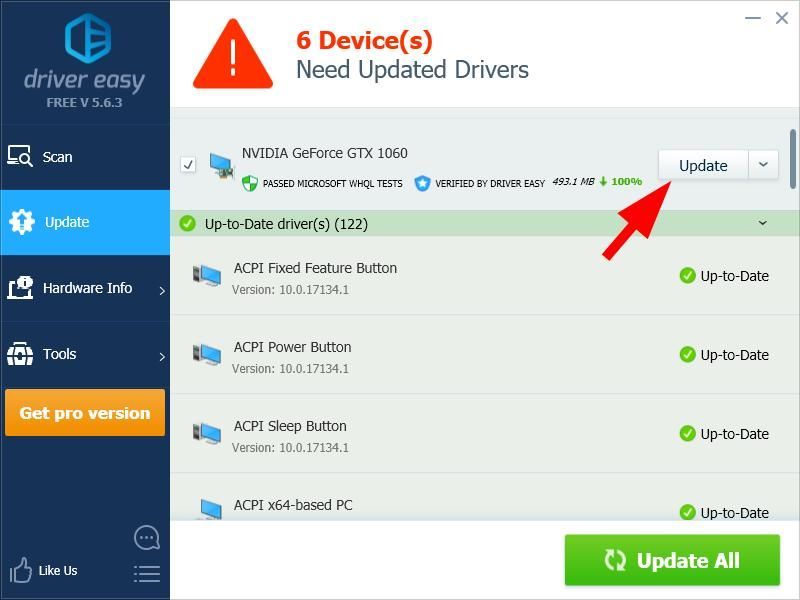




![[수정됨] Modern Warfare 3 메모리 오류 12707](https://letmeknow.ch/img/knowledge-base/25/fixed-modern-warfare-3-memory-error-12707-1.png)

